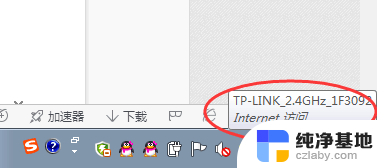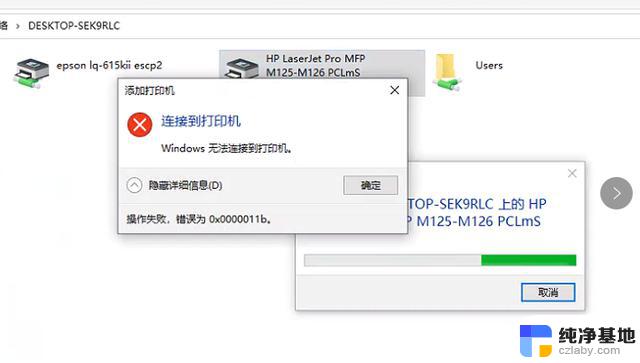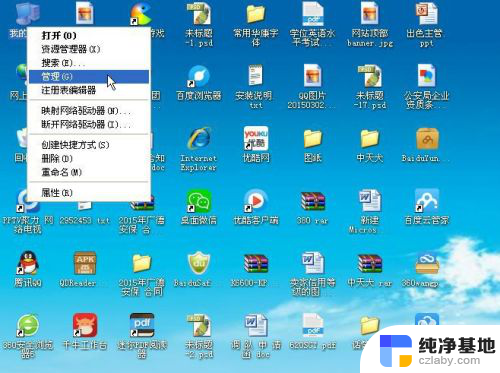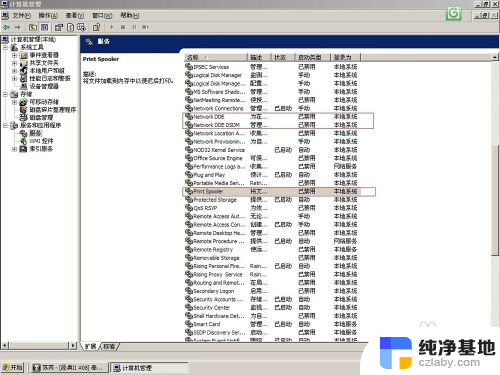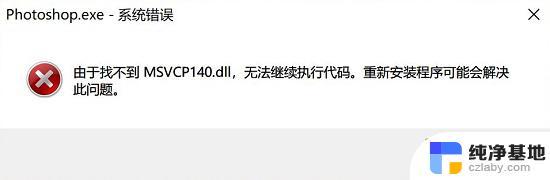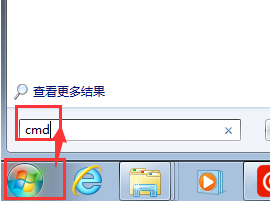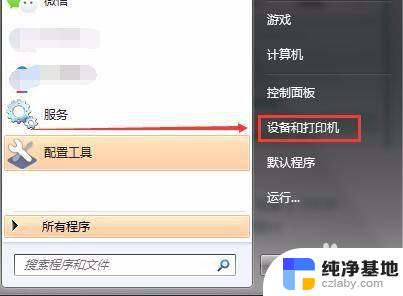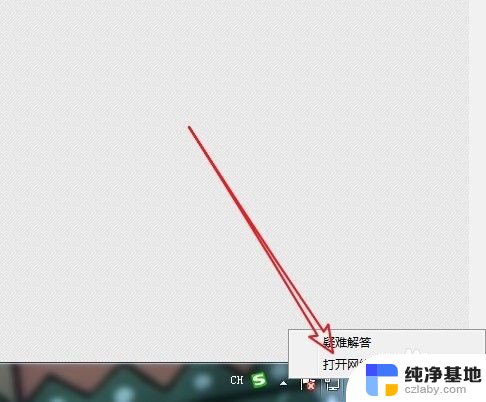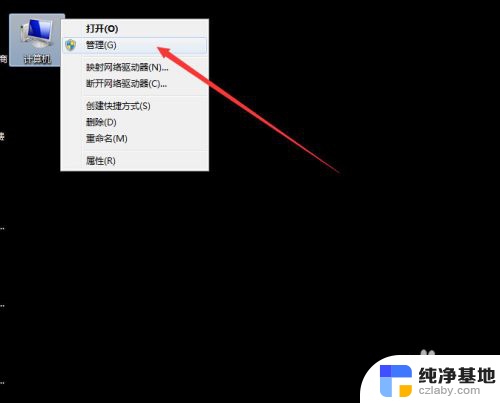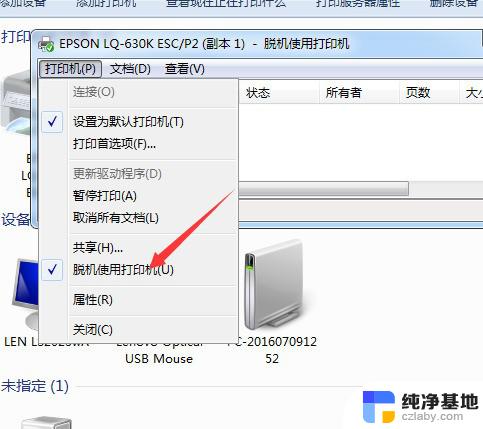找不到共享打印机怎么解决
在日常办公中,我们经常会遇到寻找共享打印机的困扰,当我们需要打印文件时,突然发现共享打印机不可见或无法连接,这无疑给工作和学习带来了不便。我们不必过于担心,因为找不到共享打印机的问题是可以解决的。本文将为大家介绍一些解决办法,帮助我们轻松应对找不到共享打印机的困境。无论是在家庭环境还是在办公场所,我们都可以通过一些简单的操作来解决这一问题,确保打印工作的顺利进行。
具体步骤:
1.首先我们需要在安装打印机的那一台电脑设置打印机,很多人都会说我打印机安装没有问题啊。是的可能你打印机安装是没有问题可以正常打印 但是你需要设置共享打印机就得注意一些东西不能你同事搜索不到共享是大家都需要设置的不能很容易出问题

2.首先在安装打印机的那一台电脑安装打印机点击左下角windows图标找到设置点击打开进入Windows设置界面找到设备点击进去
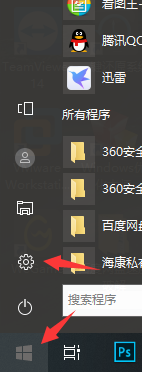
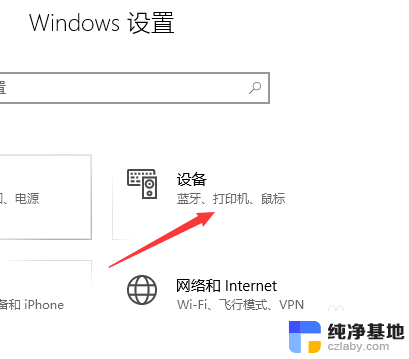
3.到了添加设备主页我们选择打印机和扫描仪(可能有的电脑显示不一样反正找到带打印机的选项点击就对了)跳一下后找到添加打印机或者扫描仪点击进去他后搜索,
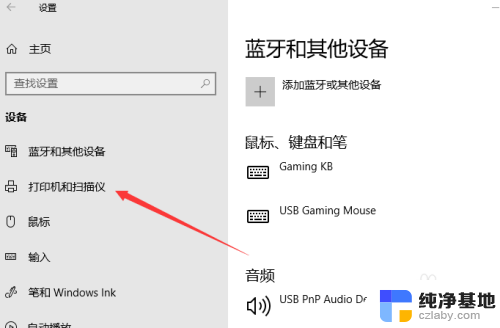
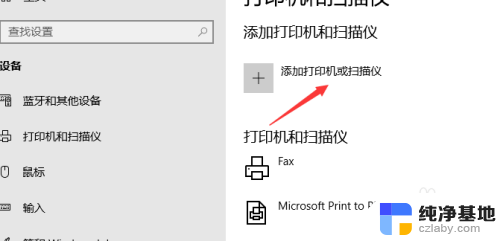
4.如果搜索不到你需要的打印机你可以点击我搜索的打印机不在列表在动手查找我们可以看到跳出来好几个选择,你根据情况选择 选择好了点击下一步我这里选择本地添加最后一个(注意共享打印机需要选择的一般是第二个这个是你同事电脑需要选择的你自己电脑不要选择这个)
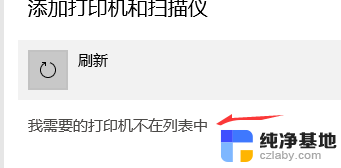
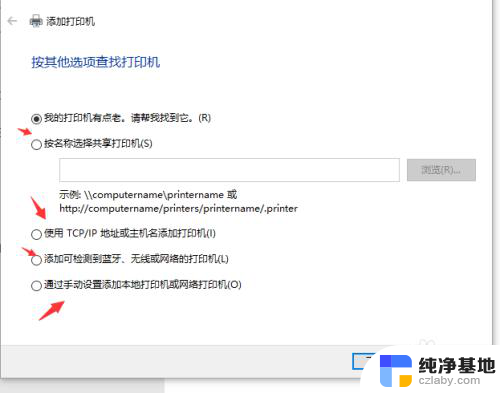
5.这里就到了添加打印机步骤了这里选择端口有两个选择项目,我们根据个人情况设置端口 一般人来说选择第一个(使用现有的端口)点击下一步
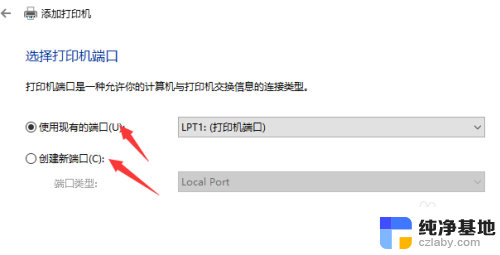
6.到了这里就需要找到你打印机的驱动了,如果找不到就去你打印机官方下载你打印机型号驱动 找到了在点击下一步 之后设置吧打印机名称
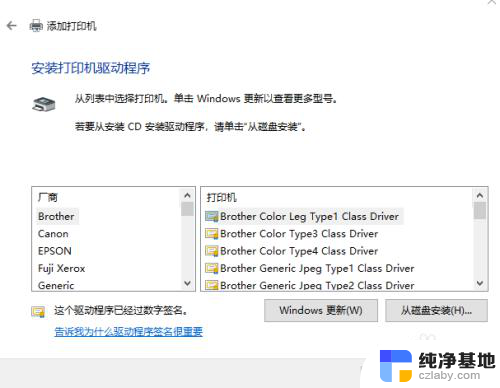
7.这里需要注意了你需要共享给你同事一起用就需要选择设置第2个共享打印机,打印机名称设置一下这样大家比较好找
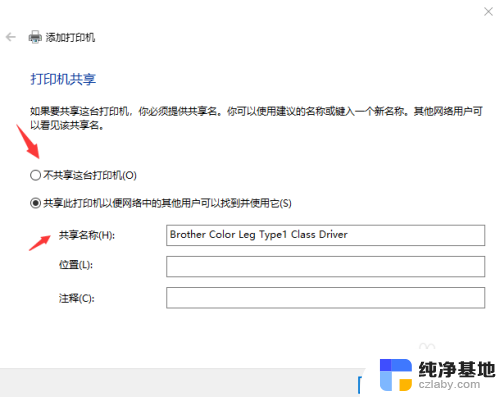
8.这里打印机就安装完成了
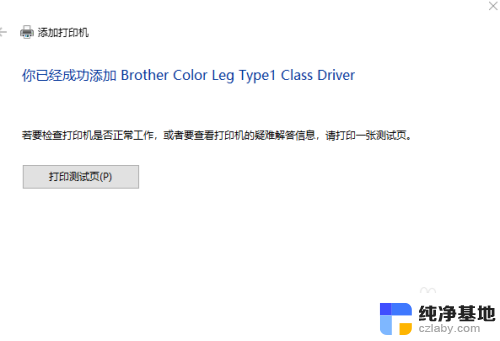
以上就是找不到共享打印机怎么解决的全部内容,如果遇到这种情况,你可以根据以上操作进行解决,非常简单快速,一步到位。